效果图:
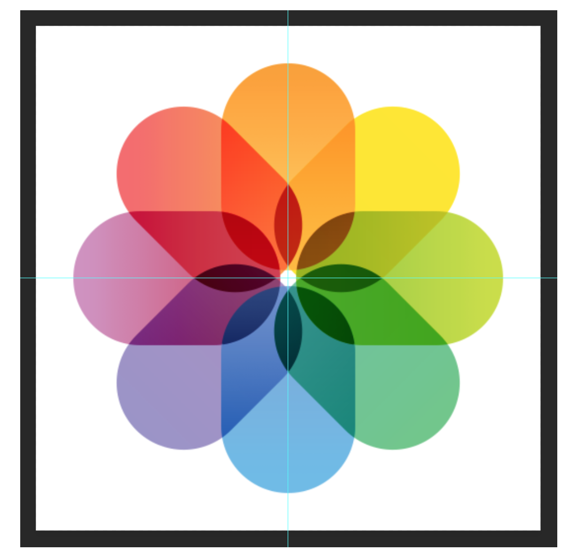
1.首先,绘制iphone底板,打开ps,新建图层
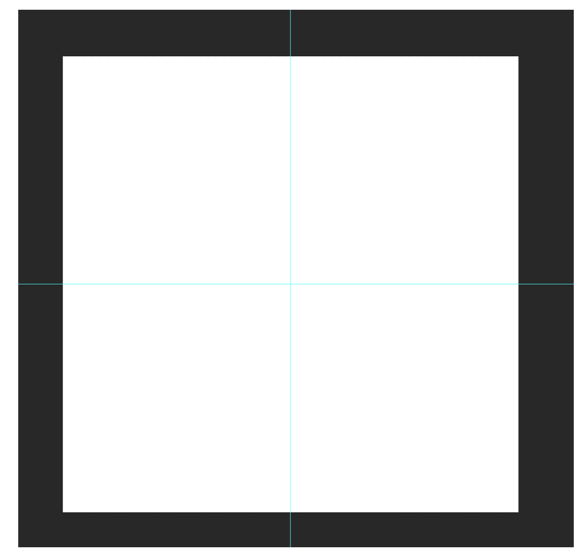
2.分解元素绘制图形中的单个元素。
(1) 画布居中绘制宽136高210的圆角矩形,将圆角调节到最大。

(2)本图层复制该圆角矩形居中放置,两个形状距离为16px
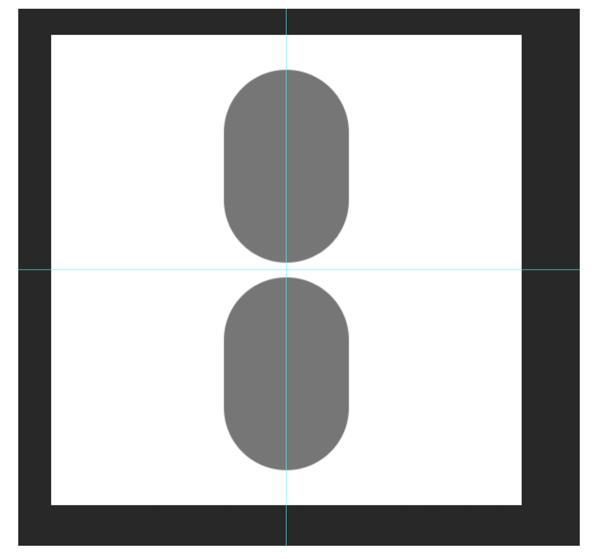
(3)旋转并复制该元素。
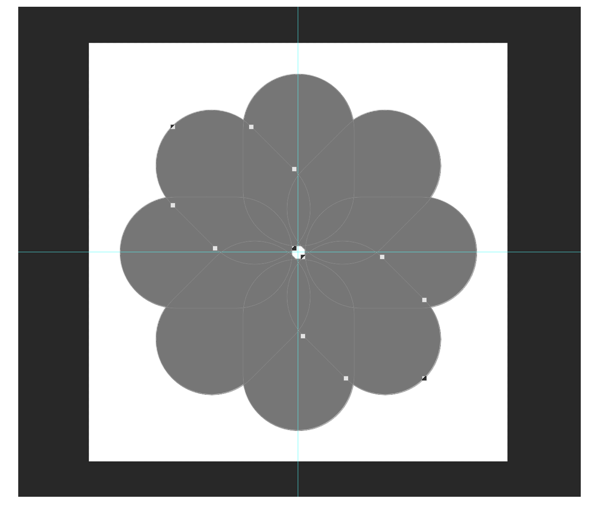
(4)复制该图层
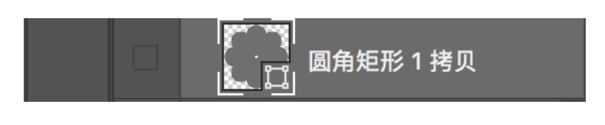
(5)选中单个的形状,将单个形状分离成单个图层(ctrl+shift+J)
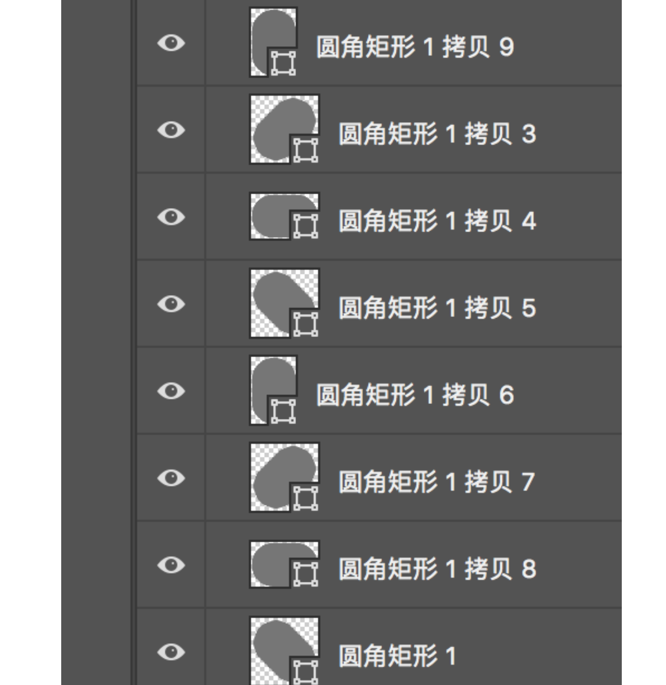
3.填充颜色
依次调整形状的颜色,
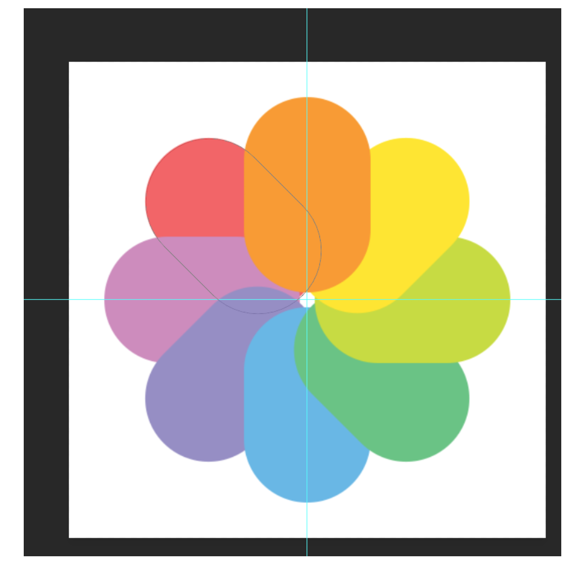
调整所有形状图层的混合模式为"线性加深" 填充为95%。
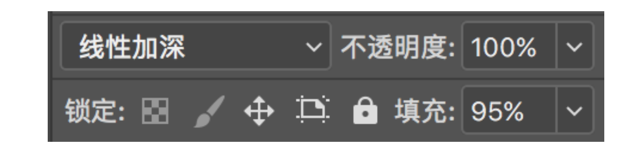
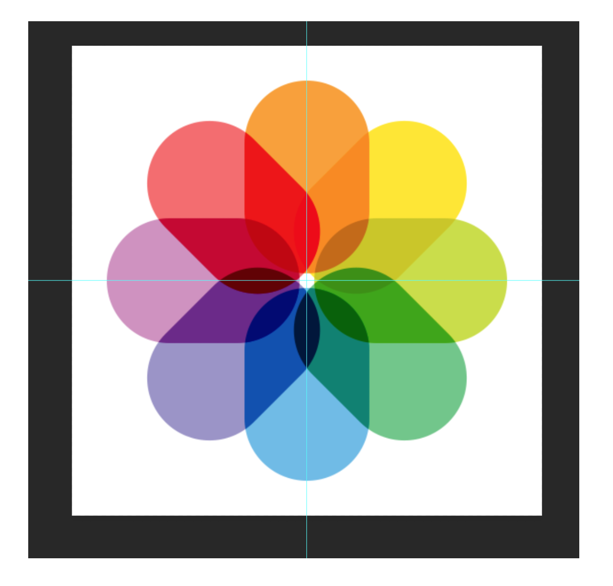
4.在图层上添加图层样式渐变叠加
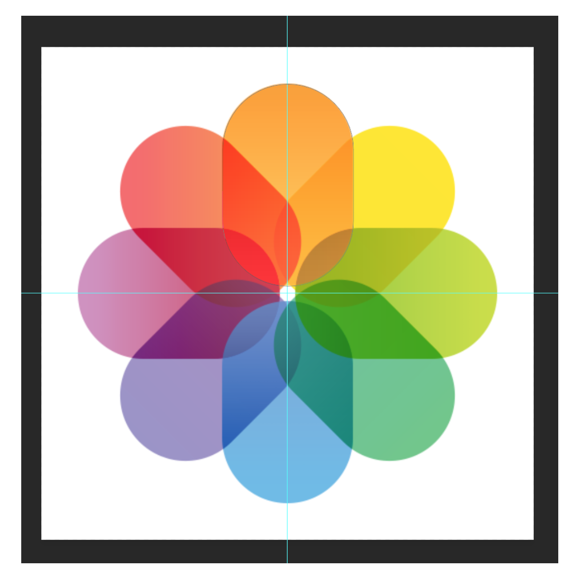
5.加强三块交叠的颜色重度。
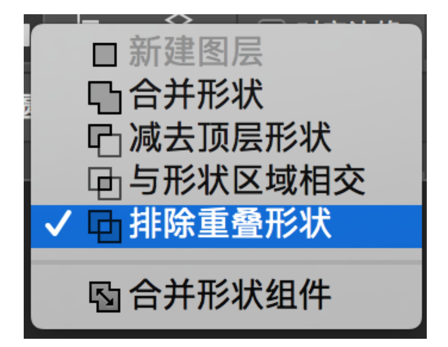
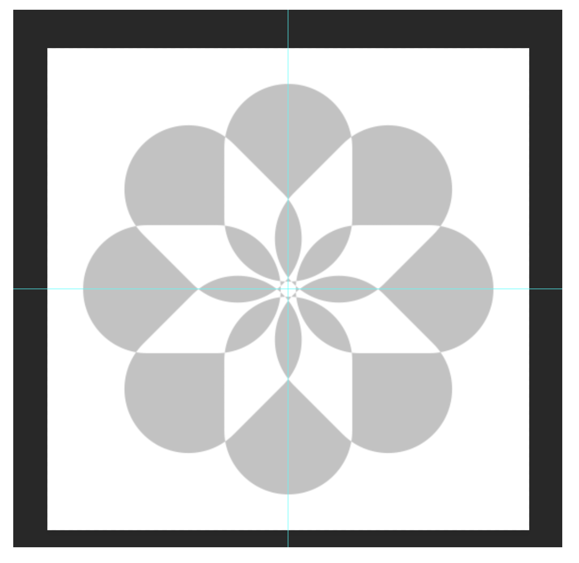
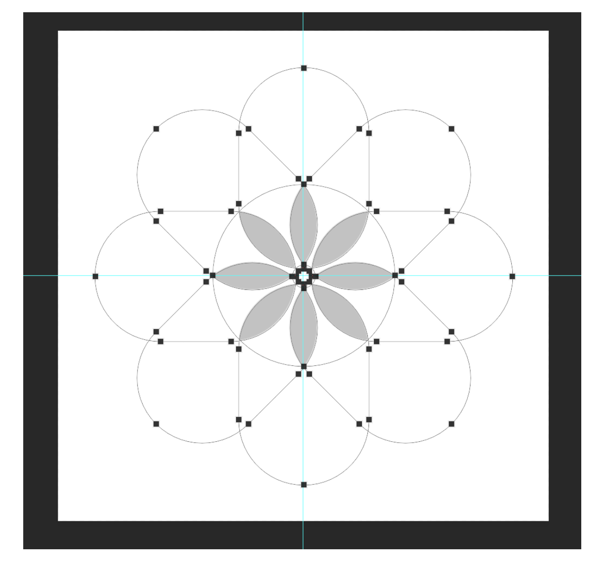
将图层置于顶层调整混合模式为:线性加深,填充为24%
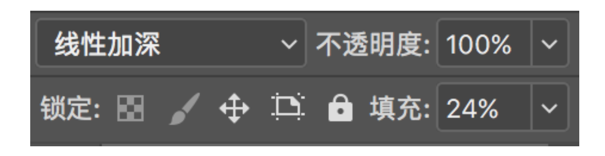
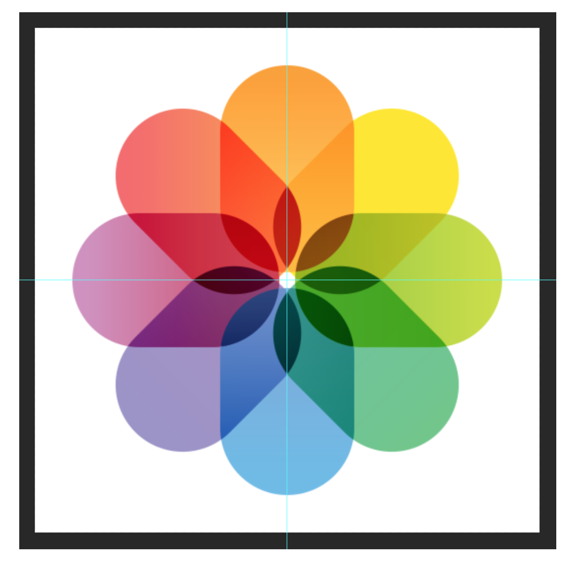


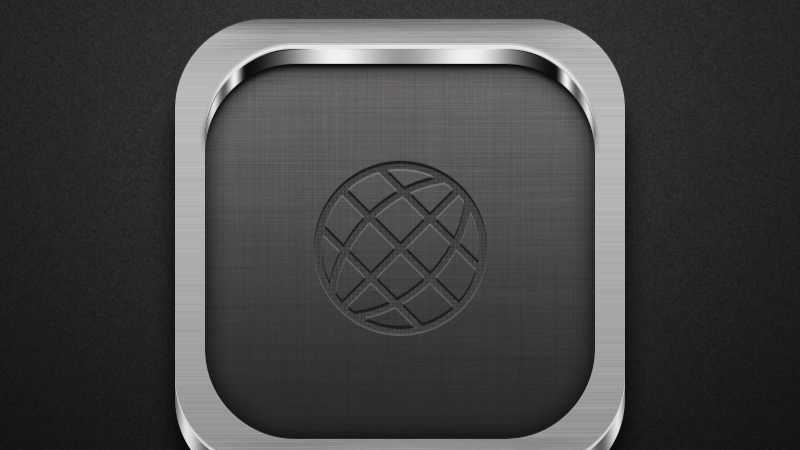

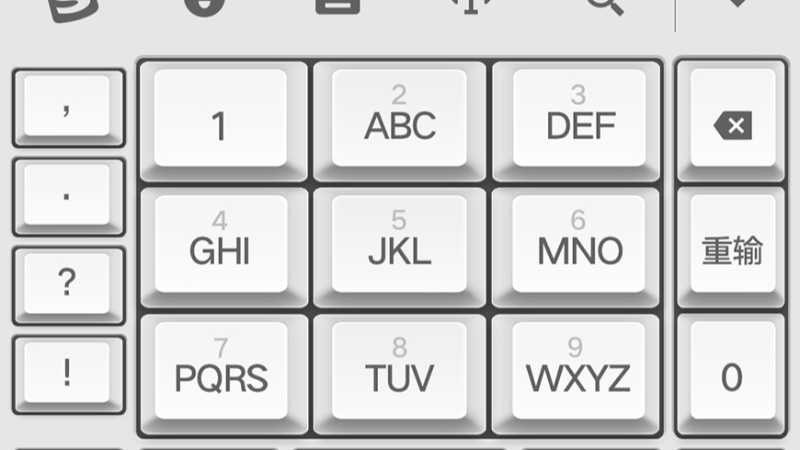
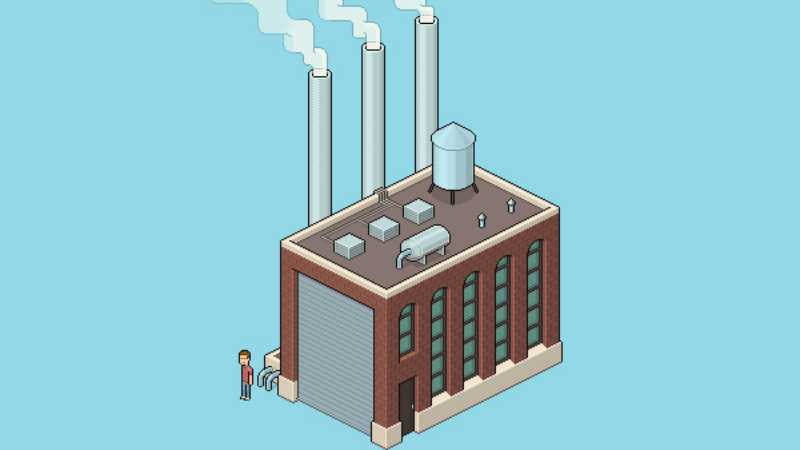



全部回复
